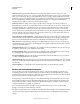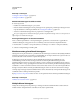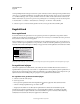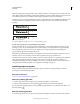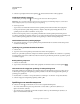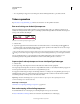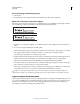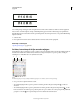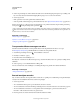Operation Manual
270
INDESIGN GEBRUIKEN
Typografie
Laatst bijgewerkt 20/5/2011
2 Selecteer de optie Optisch in het menu Spatiëring van het deelvenster Teken of het regelpaneel.
Spatiëring handmatig aanpassen
1 Klik met het gereedschap Tekst om de invoegpositie tussen twee tekens te plaatsen.
Opmerking: Als u een tekstbereik hebt geselecteerd, kunt u de spatiëring niet handmatig aanpassen (u kunt alleen
Metrisch, Optisch of 0 kiezen). Gebruik in dat geval reeksspatiëring.
2 Ga als volgt te werk:
• Typ of selecteer een numerieke waarde in het menu Spatiëring in het deelvenster Teken of het regelpaneel.
• Druk op Alt+Pijl-omhoog/Pijl-omlaag (Windows) of Option+Pijl-omhoog/Pijl-omlaag (Mac OS) om de
spatiëring tussen twee tekens te verkleinen of te vergroten.
De mate van de aanpassing van de woordspatiëring is hetzelfde als de waarde Spatiëring in het dialoogvenster
Voorkeuren > Eenheden en toenamen. Wanneer u op de sneltoets drukt terwijl u Ctrl of Command ingedrukt houdt,
is de hoeveelheid spatiëring gelijk aan de waarde van de spatiëringsvoorkeuren vermenigvuldigd met 5.
Standaardtoename voor spatiëring wijzigen
❖ Typ een nieuwe waarde voor de optie Spatiëring in het gedeelte Eenheden en toenamen van het dialoogvenster
Voorkeuren en klik op OK.
Spatiëring voor geselecteerde tekst uitschakelen
1 Selecteer tekst.
2 Typ of kies 0 in het menu Spatiëring van het deelvenster Teken of het regelpaneel.
U kunt ook op Alt+Ctrl+Q (Windows) of Option+Command+Q (Mac OS) drukken om de waarden voor spatiëring
en reeksspatiëring opnieuw in te stellen. Automatisch wordt dan de optie Metrisch geactiveerd, ongeacht de optie die
u eerder hebt toegepast.
Reeksspatiëring aanpassen
1 Selecteer een tekenbereik.
2 Typ of selecteer in het deelvenster Teken of het regelpaneel een numerieke waarde voor Reeksspatiëring .
Tekst markeren die aangepaste spatiëring of reeksspatiëring bevat
In bepaalde gevallen is het wenselijk dat u weet wanneer aangepaste reeksspatiëring is toegepast op tekst. Als u de
voorkeurenoptie Aangepaste reeksspatiëring/spatiëring selecteert, wordt tekst met aangepaste reeksspatiëring of
spatiëring groen gemarkeerd.
1 Kies Bewerken > Voorkeuren > Compositie (Windows) of InDesign > Voorkeuren > Compositie (Mac OS).
2 Selecteer Aangepaste reeksspatiëring/spatiëring en klik op OK.
Spatiëring tussen woorden aanpassen
❖ Selecteer met Tekst een tekstbereik en voer een van de volgende handelingen uit:
• Als u meer ruimte wilt invoegen tussen geselecteerde woorden, drukt u op Alt+Ctrl+\ (Windows) of
Option+Command+\ (Mac OS).
• Als u ruimte tussen geselecteerde woorden wilt verwijderen, drukt u op Alt+Ctrl+Backspace (Windows) of
Option+Command+Delete (Mac OS).